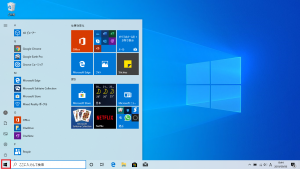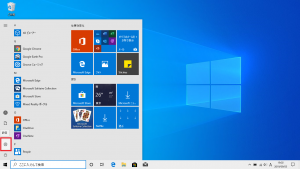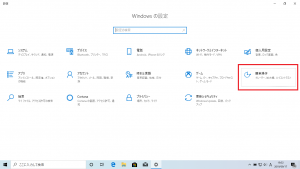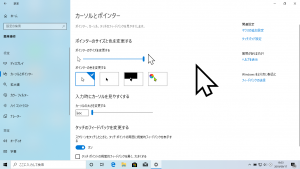1903更新後のポインターの大きさの変更

前回までに、更新プログラムの「Windows10 Version 1903」更新後にいくつか仕様が変更になったことをご紹介してきましたが、他にも、設定でポインターの大きさが変更できるようになりました!今回はその方法をご紹介しますので、「ポインターの大きさを変えたい」という方は試してみてくださいね。
⑤[ポインターのサイズを変更する]の下に大きさの変更のゲージがあります。
ゲージの上に青色の縦長の円がありますので、クリックしたまま左右に動かして好きな大きさを変更できます
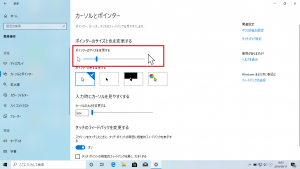
次回は、ポインターの色の変更方法をご案内しますので、お楽しみに♪
担当:小笠原
関連記事
-

-
またPCがフリーズした!?原因と対処方法について
ワープロや表計算、インターネットなど、PCを使っていたら突然、「画面がフリーズ
-

-
パソコンの動作が重い!起動が遅いと感じた時の対応策
パソコンを長く愛用していると、次第に起動の遅さを感じ始める人は少なくないと思い
-

-
「ファンクションキー」を使ってみよう!④【F4】キー
使いこなせると便利なファンクションキー。今回は【F4】キーの使い方をご紹介します。※注意:
-

-
【WPS Office】作成したドキュメントをコンビニで印刷できるようにする方法
最近では、ほとんどのコンビニでネットプリントのサービスを行っています。 たまに印刷はしたいけど、
-

-
表計算の基本的な関数4選①合計値を求めてみよう!
表計算には400種類以上の関数が存在しますが、学校や会社で使われる関数は限られています。表
-

-
回復ドライブを作成する場合にUSB3.0は使用しない事
パソコンが起動しなくなってしまった場合に備えて、「回復ドライブ」を作成する機能がWindow
-

-
意外と知らないパソコンの、「ランプ」の意味
パソコンには複数の「ランプ」が存在していますね。これらは「状態表示LED」や「インジケータ
-

-
表計算の基本的な関数4選④最大値を求めてみよう!
前回は、AVERAGE関数を使って果物の値段の平均値を求めてみました。今回は、最大値を求め
-

-
「ファンクションキー」を使ってみよう!③【F3】キー
使いこなせると便利なファンクションキー。今回は【F3】キーの使い方、そして色々な検索方法に
-

-
【Outlook】メールソフトを活用しよう!~自動でCCを追加する~
今回は、メール送信時に、特定の宛名を自動的にCCに追加する方法をご紹介していきます♪複数の
- PREV
- 1903更新後のテーマの変更
- NEXT
- 1903更新後のポインターのカラー変更